
GIMP è uno strumento software di modifica delle immagini multipiattaforma gratuito e open source che viene fornito con numerosi set di strumenti che consentono di modificare e manipolare le immagini secondo le proprie preferenze.
Puoi eseguire quasi tutte le attività di modifica delle immagini, dal compito più semplice alla tecnica di manipolazione delle immagini più complessa. Gimp può essere utilizzato per il ritocco fotografico, la composizione di immagini e la creazione di immagini.
L'ultima versione di GIMP disponibile al momento della scrittura è 2.10.22. Verifichiamo i diversi modi per installare GIMP su Ubuntu 18.04/20.04.
1) Installa Gimp su Ubuntu usando Flatpak
Il modo ufficiale per installare GIMP è utilizzare flatpak . Flatpak è una piattaforma di gestione dei pacchetti che consente agli utenti di installare i pacchetti in un ambiente sandbox.
Innanzitutto, installa Flatpak usando il seguente comando:
$ sudo add-apt-repository ppa:alexlarsson/flatpak
$ sudo apt update
$ sudo apt install flatpakQuindi, aggiungi il repository Flathub come segue:
$ flatpak remote-add flathub https://dl.flathub.org/repo/flathub.flatpakrepoDopo aver aggiunto il repository Flathub, verifica il repository Flatpak installato utilizzando il comando:
$ flatpak remotes
Successivamente, cerca se GIMP è disponibile su Flathub utilizzando il comando:
$ flatpak search gimpL'output fornisce l'ID applicazione, la versione, il ramo, i telecomandi e una breve descrizione dell'applicazione.

Per installare GIMP utilizzando Flatpak, esegui il comando:
$ sudo flatpak install flathub org.gimp.GIMPQuando richiesto, è sufficiente premere 'y' per confermare la conformità e procedere con l'installazione.
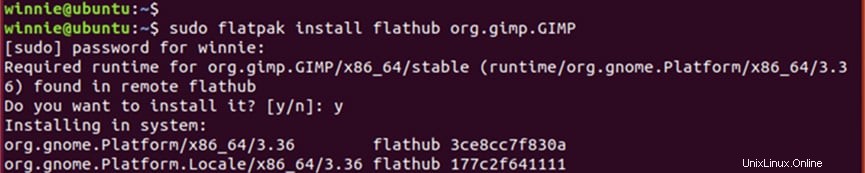
2) Installa GIMP su Ubuntu usando snap
In alternativa, puoi anche utilizzare i pacchetti snap per installare GIMP sulla tua macchina Ubuntu. Innanzitutto, assicurati che snap sia installato sul tuo sistema come mostrato.
$ sudo apt update
$ sudo apt install snapdUna volta installato snap, installa GIMP usando il comando:
$ sudo snap install gimpSemplice come quella. L'installazione inizierà e sarà completata entro un minuto o due.
3) Installa GIMP usando PPA
L'altro modo per installare GIMP è usare il PPA. Tieni presente che Otto-kesselgulasch ha abbandonato il suo PPA adducendo motivi personali. Se hai il suo PPA sul tuo sistema, devi prima eliminarlo come segue:
$ sudo apt-get install ppa-purge
$ sudo ppa-purge ppa:otto-kesselgulasch/gimpQuindi, installa GIMP aggiungendo l'ultimo PPA, digita:
$ sudo add-apt-repository ppa:ubuntuhandbook1/gimpQuindi, aggiorna il tuo sistema e installa GIMP, digita:
$ sudo apt update
$ sudo apt install gimp gmic4) Installa GIMP da Software Center
Infine, un altro modo per installare l'editor di immagini GIMP è utilizzare il Software Center di Ubuntu. Per fare ciò, avvia Ubuntu Software Center e cerca GIMP come mostrato.
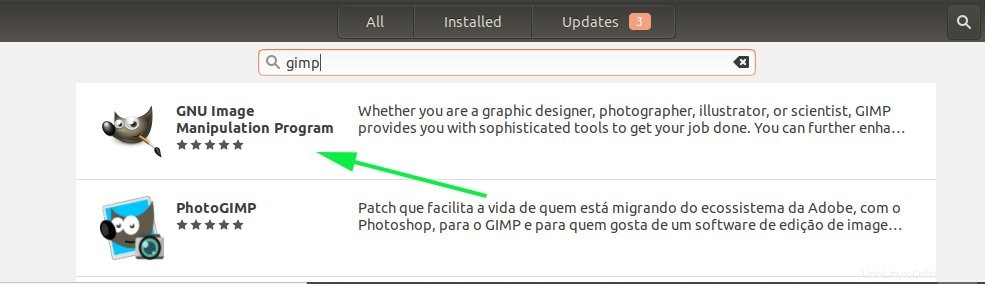
Cerca GIMP in Software CenterSuccessivamente, fai clic su 'Installa ' per installare GIMP su Ubuntu 18.04.
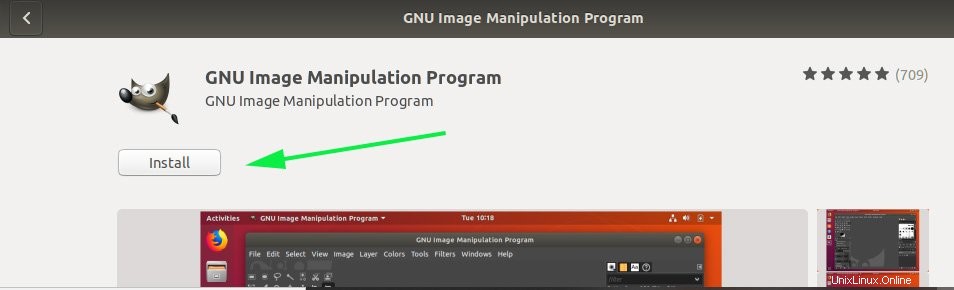
Successivamente, ti verrà richiesto di autenticarti. Assicurati di fornire la tua password e premi 'INVIO ' sulla tua tastiera. L'installazione inizierà come mostrato.

Una volta completata l'installazione, fai clic su 'Avvia ' per aprire l'editor di immagini GIMP.
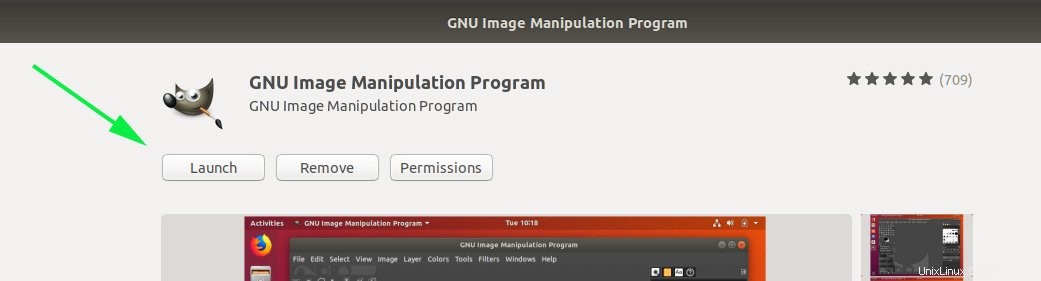
GIMP versione 2.10 inizierà l'inizializzazione. Pochi secondi dopo, l'editor di immagini di GIMP si aprirà e ti presenterà una serie di strumenti e tavolozze con cui iniziare.

Come rimuovere GIMP
Per rimuovere completamente il pacchetto GIMP dal tuo sistema, esegui il seguente comando:
$ sudo apt purge gimp
$ sudo apt clean
Quindi, rimuovi il ~/.gimp directory nella tua home directory per eliminare le impostazioni del profilo.
Inoltre, puoi utilizzare il centro software per rimuovere GIMP accedendo alla sezione del software installato e facendo clic su "Rimuovi pulsante '.

Conclusione
Abbiamo delineato quattro modi per installare l'editor di immagini GIMP su Ubuntu 18.04/20.04. Detto questo, speriamo che tu possa installare comodamente GIMP senza intoppi. Il tuo feedback su questa guida è molto gradito.